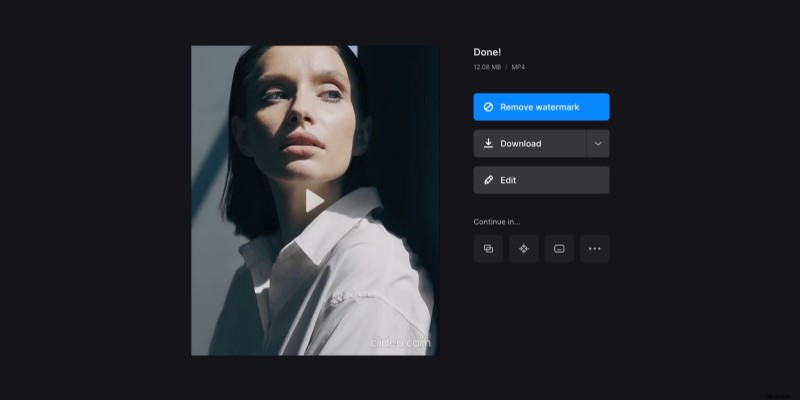Pinterest ビデオピンの仕様に合わせてビデオのサイズを変更
このリソースは新しい機能を提供しました。静止画像だけでなく、録画もピン留めできるようになりました。ただし、一定の制限があるため、重要な Pinterest ビデオ ピンの仕様を簡単に見てみましょう:
- 動画拡張子:MP4、MOV、M4V。
- 最大ファイル サイズ:2 GB。
- 所要時間:4 秒から 15 分
- 推奨される縦横比:スクエア (1:1)、ポートレート (9:16)、2:3、4:5。
詳細については、Pinterest で動画をピン留めする方法に関する公式マニュアルを確認してください。
動画は特定の基準を満たす必要があるため、投稿する前にサイズを変更する必要があります。そこで便利なのが Clideo サービスです!
最大 500 MB のファイルを無料でアップロードし、1 日に必要な数のプロジェクトを処理できます。 Clideo はブラウザからオンラインで動作するため、アプリケーションを購入、インストール、セットアップする必要はありません。最後になりましたが、Clideo が追加機能に対して料金を請求することはありません。開くだけですぐに使えます!
計画は次のとおりです:
<オール>動画をツールにアップロード
お気に入りのブラウザで Clideo の Video Resizer を開きます。インターネット接続が安定していて高速であることを確認してください。次に、次のいずれかの方法を使用して、固定したい動画をアップロードします:
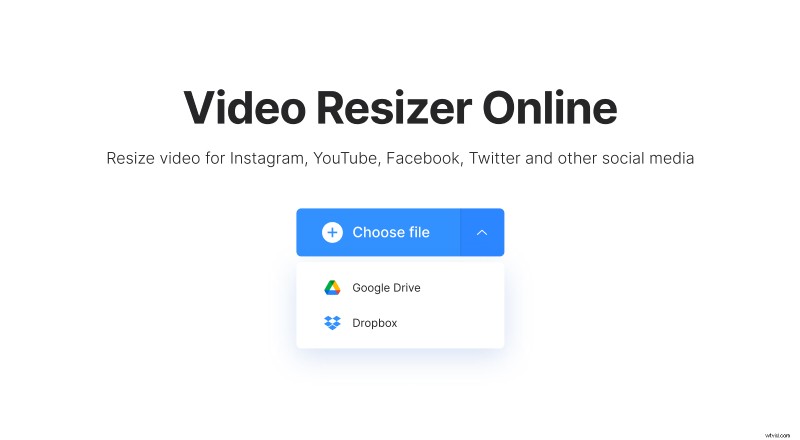
- ツールの開始ページにファイルをドラッグ アンド ドロップするだけです。
- 青色の [ファイルを選択] ペインをクリックして、デバイスから録画を選択します。
- ペインの右側にあるドロップダウン メニューを呼び出して、Google ドライブまたは Dropbox からビデオをインポートします。
Pinterest ピン用に動画のサイズを変更
プレーヤーの右側にある [サイズ変更] セクションに移動します。最初のフィールドで「Pinterest」を選択し、2 番目のフィールドでビデオ タイプを選択します。別のソーシャル メディアとその投稿を選択するか、[カスタム] オプションを選択して必要なアスペクト比を設定することもできます。
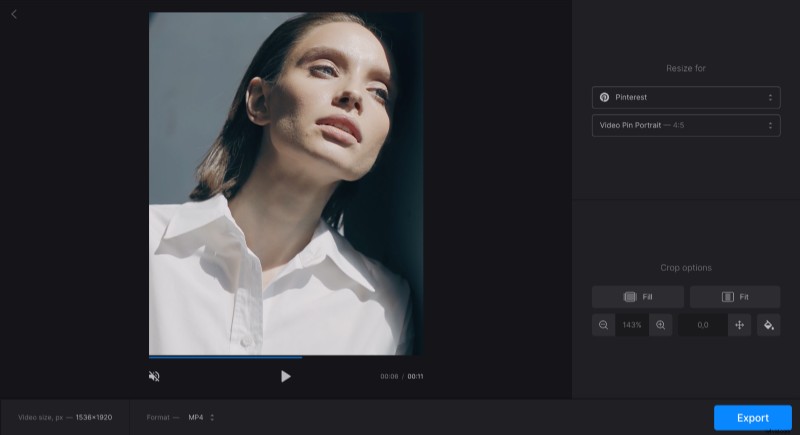
その場合、ビデオの幅または高さを入力する必要があり、2 番目のパラメーターが自動的に表示されます。また、縦横比を割り当てずに、チェーン シンボルを無効にして、両方のパラメータを手動で設定することもできます。
次に、トリミング オプションを決定します。フレームを画像で埋めるか、録画をフレームに合わせることができます。黒いサイドバーが残っている場合は、色を変更したりぼかしたりできます。
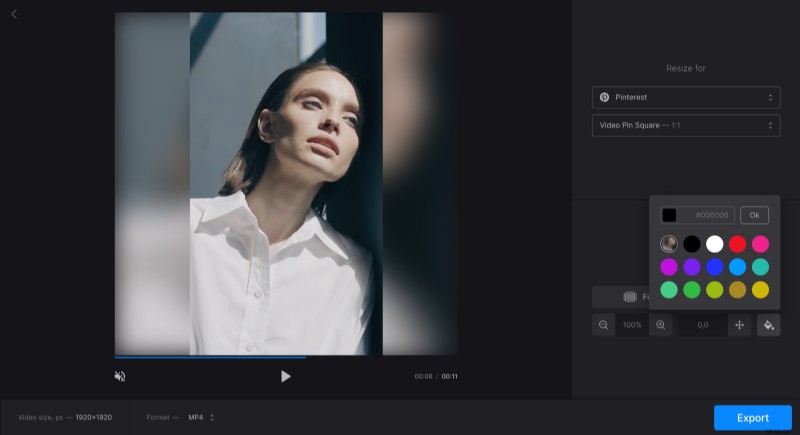
プロジェクトを提出する前に、ビデオ形式を選択することを忘れないでください。完了したら、[エクスポート] ボタンをクリックして、しばらく待ちます。
サイズ変更した動画を保存
ビデオを最終的に実行して、得たものが気に入ったことを確認してください。その場合は、デバイスにダウンロードするか、クラウド ストレージに追加できます。小さな透かしを削除したり、他の Clideo ツールで同じプロジェクトの編集を続けたい場合は、アカウントを Clideo Pro にアップグレードすることを検討してください。